打印机状态显示错误是怎么回事 这个方法超好用
- 手游资讯
- 2024-12-07 11:12:56
尽管打印机功能强大,但很多时候,打印机状态显示错误,导致无法正常打印或操作。这种问题常常让人感到困惑,不知道从哪里开始排查。接下来,我们将探讨打印机状态显示错误的常见原因,以及如何解决这些问题。

首先,打印机状态显示错误很可能是由于连接问题引起的。无论是通过USB接口连接,还是通过Wi-Fi、蓝牙等无线方式连接,任何不稳定的连接都可能导致打印机无法正常工作。尝试断开打印机与电脑的连接,然后重新连接。如果是无线打印机,可以尝试重新设置打印机的网络连接。
二、打印队列堵塞打印队列堵塞是另一种常见原因,尤其在多任务打印时尤为常见。如果文档卡在打印队列中,打印机就无法正常工作,并且状态可能显示错误。通常,打印队列中的文档因为某种原因无法继续打印,导致后续的任务也无法执行。
解决办法:
1、在控制面板打开“设备和打印机”窗口,右击打印机图标,选择“查看现在正在打印什么”。
2、在打印队列中,删除所有未完成的任务,然后重新启动打印机和计算机。
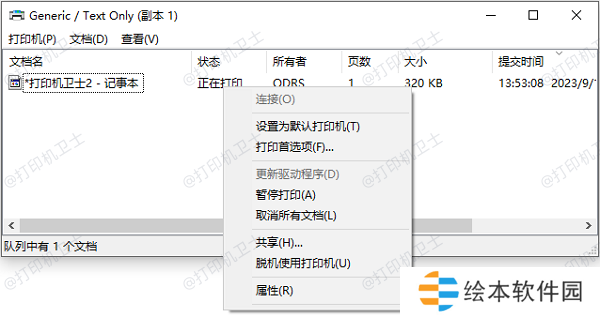
打印机驱动程序是电脑与打印机之间沟通的桥梁。如果打印机驱动程序过时、损坏或者不兼容,就可能导致打印机状态显示错误。很多用户在升级操作系统后没有及时更新驱动程序,结果导致打印机无法识别或正常工作。访问本站,下载并安装最新驱动。
解决办法:
1、在打印机正常连接到电脑的前提下,打开本站,点击“立即检测”。

2、如果显示打印机问题需要处理,点击“一键修复”。
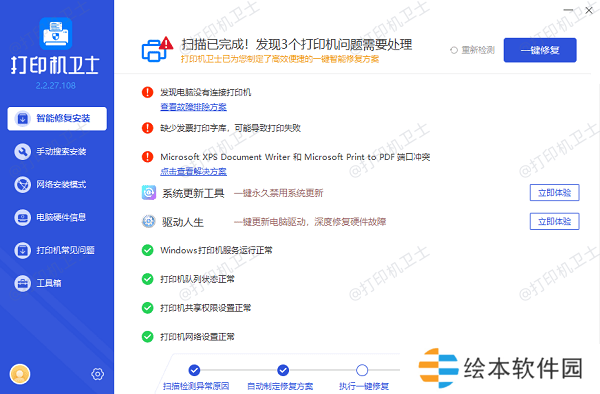
3、等待修复成功后,重启打印机,让新版驱动正常生效。
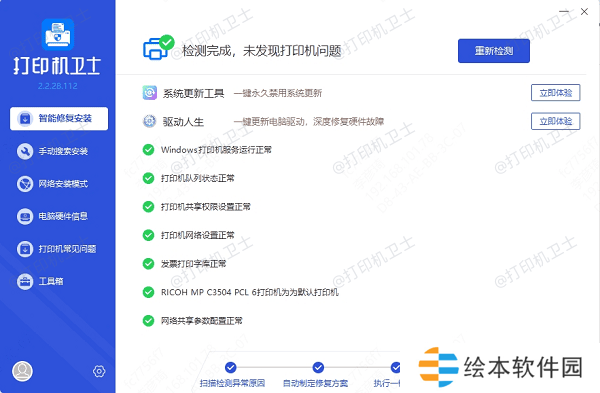
打印机的硬件问题也是导致打印机状态显示错误的常见原因。比如,墨盒或打印头损坏、纸张卡住、打印机内部零件出现故障等,都可能导致打印机无法正常工作。
解决办法:
1、检查墨盒或墨粉是否正确安装,必要时更换新的墨盒。

2、检查打印机是否有纸张卡住,打开打印机的盖子,清理卡纸。
3、如果打印机内部有其他硬件故障,可能需要联系厂商或专业维修人员进行检修。
五、打印机配置问题有时候,打印机状态显示错误的原因可能是由于打印机设置不当或配置错误。比如,打印机选择错误、默认打印机设置问题等,都会导致打印机无法接收到任务或不能正常打印。
解决办法:
1、确保打印机的设置正确。打开“设备和打印机”,确认当前打印机是否设置为默认打印机。
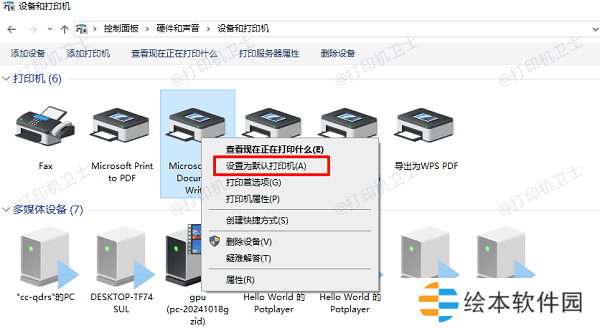
2、在打印任务中,检查是否选择了正确的打印机。
六、操作系统问题操作系统本身的问题也可能导致打印机状态显示错误。比如,操作系统出现更新失败、系统文件损坏等,可能导致打印机无法与操作系统正常交互。
解决办法:
1、检查操作系统是否有待更新的补丁或更新,确保操作系统是最新版本。
2、尝试重启电脑,或进行系统修复,修复可能的操作系统问题。
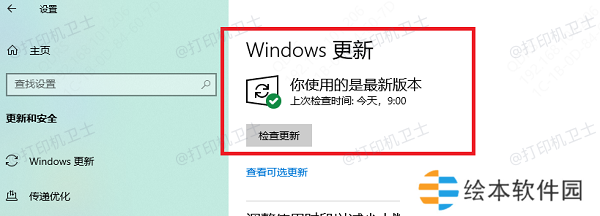
以上就是打印机状态显示错误的解决方法,希望对你有帮助。如果有遇到打印机连接、共享、报错等问题,可以下载“本站”进行立即检测,只需要一步便可修复问题,提高大家工作和打印机使用效率。














